如何在 Windows上制作 Minecraft服务器?
您还可以在 Windows PC 上设置 Minecraft 服务器。很棒,这些步骤比上一步更容易。更多阅读:如何在 Linux上制作Minecraft服务器?
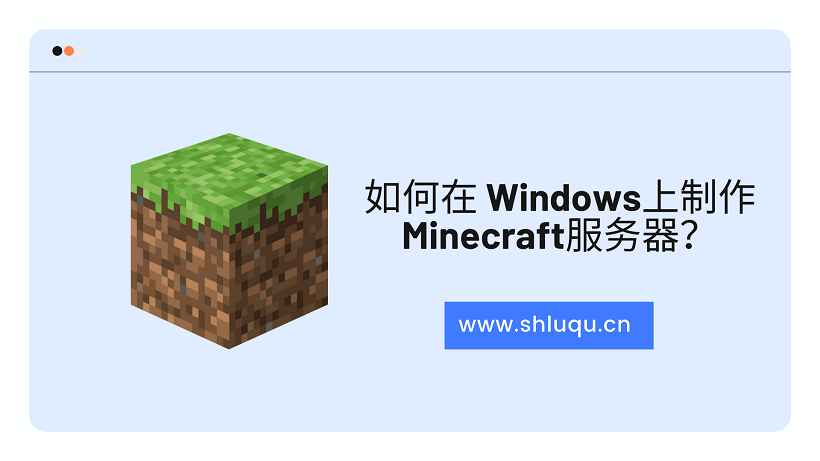
- 打开命令提示符并检查计算机上的 Java 版本:
java -version
- 如果与官网最新服务器版本匹配,则可以继续下一步。如果它不可用或过时,请下载安装程序。
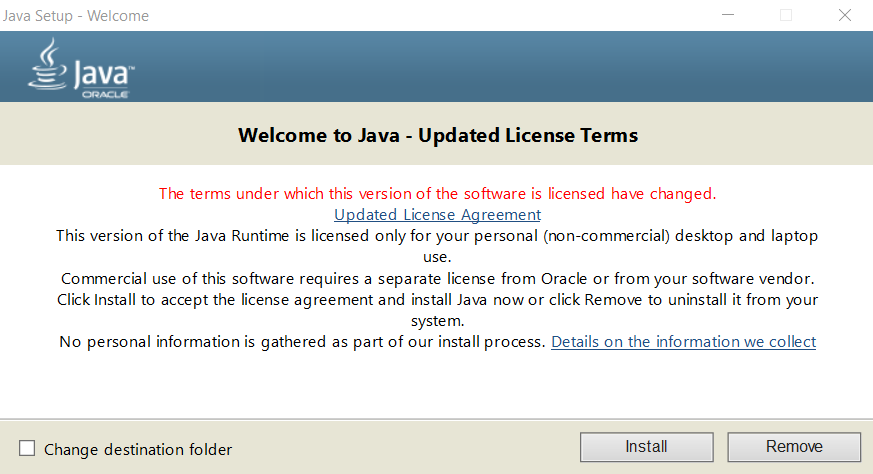
- 从官方服务器页面下载安装软件(.jar 文件)。
- 为 Minecraft 服务器创建一个新文件夹并将 . jar文件到该文件夹。
- 双击安装程序以创建eula.txt文件。
- 打开 EULA 文件并将值从false更改为true。
- 通过双击.jar文件运行 Minecraft 服务器。为此,您可能需要允许该程序通过防火墙。
或者,您可以打开命令提示符并导航到专用的 Minecraft 文件夹。例如:
cd Documents/Minecraft
然后,执行这个命令:
java -Xmx1024M -Xms1024M -jar minecraft_server.1.15.2.jar nogui
如果您看到类似的屏幕,则表示您的 Minecraft 服务器已成功启动: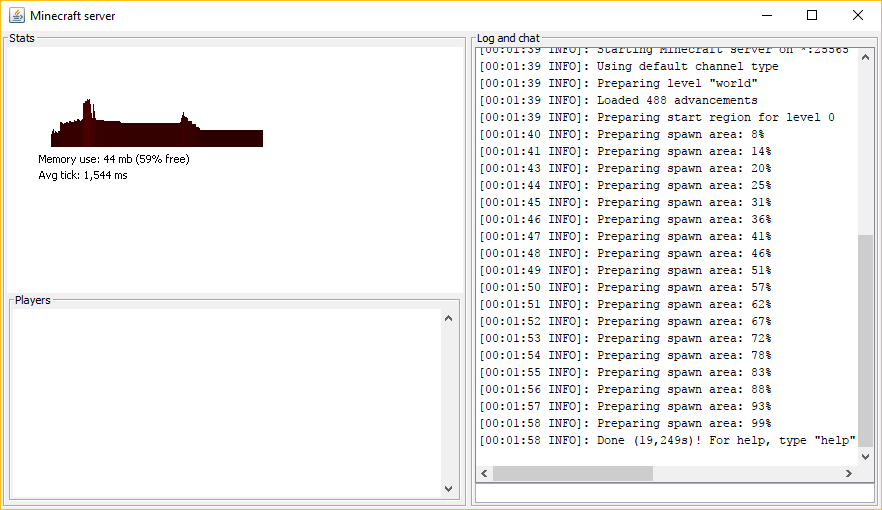
HOSTINGER-¥4.75月付大带宽香港云服务器
Hostinger是当今市场上最便宜的共享主机提供商之一。到2014年5月,Hostinger的用户群已超过一千万。到2017年1月,用户数量已增长到2900万人。
在短短十年间,这是相当可观的增长。该公司拥有大量的无限和免费功能。Hostinger在美国,亚洲和欧洲(英国)拥有服务器。据报道,每个都连接到1000 Mbps连接,这可以确保加载时间稳定。
Hostinger很便宜。因此,如果您想要一个低成本的Web主机,那么这是您开始的逻辑之地。但是请记住,与大多数网络托管服务商一样,Hostinger在定价方面也有一些技巧和窍门。
数据中心:英格兰机房、巴西机房、新加坡机房、美国机房机房、印度尼西亚机房、荷兰机房、立陶宛机房
支付方式:支付宝、信用卡、Paypal
Hostinger优惠码: (每月仅需$ 3.98)
hostinger上如何通过3个简单步骤安装WordPress

这是我选择“单一共享主机”计划时的结帐页面,每月仅需$ 0.99。
更多详情参考:Hostinger_最便宜的云虚拟机,0.99月付
以下是香港机房的报价
CPU | 内存 | 硬盘 | 流量 | 价钱 | 购买地址 |
1个CPU | 1GB | 20GB SSD磁盘 | 1TB | $3.98/月 | 点击购买 |
2个CPU | 2GB | 40GB SSD磁盘 | 2TB | $8.98/月 | 点击购买 |
3个CPU | 3GB | 60GB SSD磁盘 | 3TB | $12.98/月 | 点击购买 |
4个CPU | 4GB | 80GB SSD磁盘 | 4TB | $15.98/月 | 点击购买 |
6个CPU | 6GB | 120GB SSD磁盘 | 6TB | $23.98/月 | 点击购买 |
8个CPU | 8GB | 60GB SSD磁盘 | 8TB | $38.98/月 | 点击购买 |
Hostinger每月仅需$ 0.99起
发布于:2021-12-10,除非注明,否则均为 原创文章,转载请注明出处。

 xiaowei
xiaowei
发表评论
还没有评论,快来抢沙发吧!